fw150r迅捷FW150R无线路由器的设置教程
时间:2021-08-02 | 栏目:fast | 点击:次
迅捷FW150R无线路由器是一款性价比比较高的无线路由设备,其配置方法简单、信号稳定。下面是小编给大家整理的一些有关迅捷FW150R无线路由器的设置教程,希望对大家有帮助!
迅捷FW150R无线路由器的设置教程 1、登录管理界面:打开浏览器,在地址栏中输入:192.168.1.1,并按下回车键 在弹出的对话框中输入登录用户名和密码(出厂默认都是admin) 点击 确定 。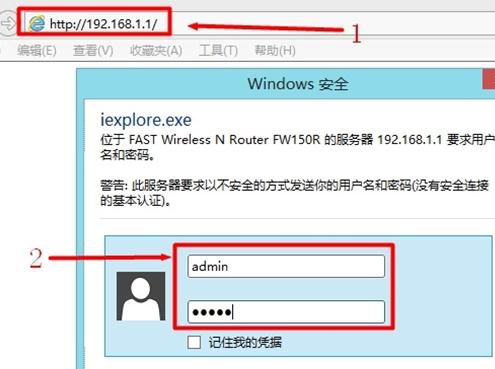 2、启动设置向导:首次配置FW150R路由器时,登录到管理界面后会自动弹出 设置向导 ,如果未弹出请点击左边的 设置向导 启动 然后在点击 下一步 。
2、启动设置向导:首次配置FW150R路由器时,登录到管理界面后会自动弹出 设置向导 ,如果未弹出请点击左边的 设置向导 启动 然后在点击 下一步 。 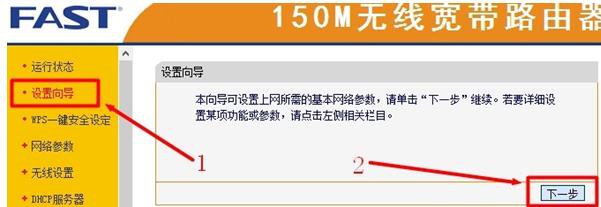 3、选择上网方式:选择你的上网方式,如果不清楚可以咨询你的ISP宽带运营商,或者直接选择 让路由器自动选择上网方式(推荐) 下一步 。
3、选择上网方式:选择你的上网方式,如果不清楚可以咨询你的ISP宽带运营商,或者直接选择 让路由器自动选择上网方式(推荐) 下一步 。 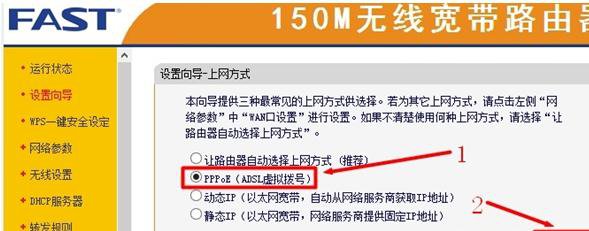 注意:目前国内用得最多的上网方式是: PPPOE(ADSL虚拟拨号) 这一种,本例以这种上网方式为例进行介绍。 4、上网参数配置:填写ISP宽带运营商提供的 上网账号 和 上网口令 下一步 。
注意:目前国内用得最多的上网方式是: PPPOE(ADSL虚拟拨号) 这一种,本例以这种上网方式为例进行介绍。 4、上网参数配置:填写ISP宽带运营商提供的 上网账号 和 上网口令 下一步 。 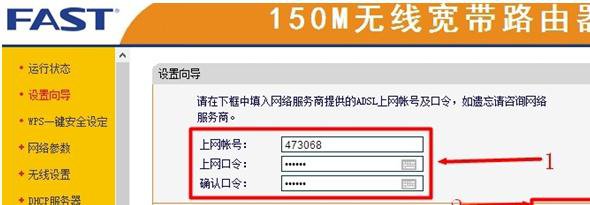 5、无线网络配置: SSID 用户自定义设置 无线安全选项 下面选择 WPA-PSK/WPA2-PSK PSK密码 用户自定义设置 下一步 。
5、无线网络配置: SSID 用户自定义设置 无线安全选项 下面选择 WPA-PSK/WPA2-PSK PSK密码 用户自定义设置 下一步 。 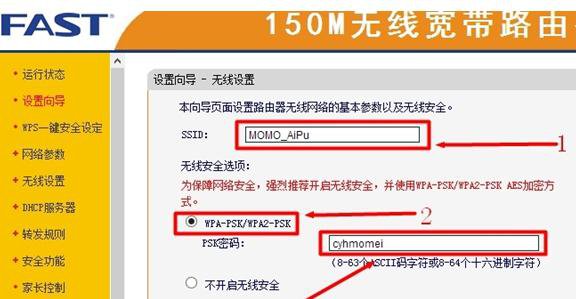 6、完成配置:点击 完成 ,然后路由器会重启,重启完成后就可以通过Fast迅捷FW150R无线路由器上网了。
6、完成配置:点击 完成 ,然后路由器会重启,重启完成后就可以通过Fast迅捷FW150R无线路由器上网了。 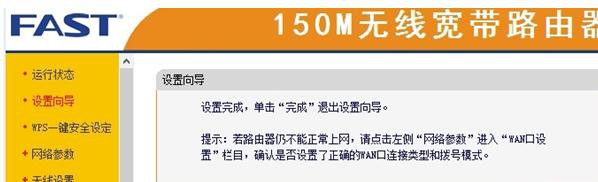 看了 迅捷FW150R无线路由器的设置教程 的人还看了 1.FAST迅捷路由器设置教程 2.fw150r无线路由器怎么设置上网 3.迅捷FWR100无线路由器如何设置 4.迅捷FW150R无线路由器当交换机来用怎么设置 思考1:迅捷FW150R路由器怎么设置 提示:迅捷FW150R无线路由器设置方式参考如下(以宽带拨号为例): 宽带拨号电话线连接modem的adsl网口,modem的lan网口连接无线路由器的wan网口,无线路由器的lan网口连接电脑; 修改电脑本地连接,右键右侧任务栏 网络连接图标 打开网络和共享中心... 思考2:FAST 迅捷FW150R无线路由器怎么设置! 提示:1、将网线 路由器 电脑之间的线路连接好,启动电脑和路由器设备; 2、翻看路由器底部铭牌或使用说明书,找到路由器IP、默认帐号及密码。如接入的是光纤,光纤猫IP必须和路由器IP不在一个网段,否则容易起冲突; 3、打开浏览器,输入查询到的IP地...
看了 迅捷FW150R无线路由器的设置教程 的人还看了 1.FAST迅捷路由器设置教程 2.fw150r无线路由器怎么设置上网 3.迅捷FWR100无线路由器如何设置 4.迅捷FW150R无线路由器当交换机来用怎么设置 思考1:迅捷FW150R路由器怎么设置 提示:迅捷FW150R无线路由器设置方式参考如下(以宽带拨号为例): 宽带拨号电话线连接modem的adsl网口,modem的lan网口连接无线路由器的wan网口,无线路由器的lan网口连接电脑; 修改电脑本地连接,右键右侧任务栏 网络连接图标 打开网络和共享中心... 思考2:FAST 迅捷FW150R无线路由器怎么设置! 提示:1、将网线 路由器 电脑之间的线路连接好,启动电脑和路由器设备; 2、翻看路由器底部铭牌或使用说明书,找到路由器IP、默认帐号及密码。如接入的是光纤,光纤猫IP必须和路由器IP不在一个网段,否则容易起冲突; 3、打开浏览器,输入查询到的IP地...
